почему инста не делится фото, не публикуются в вк
Социальными сетями – Инстаграмом и ВКонтакте пользуется большая часть населения России, но мало кто знает, как из Инстаграмма поделиться ВКонтакте видеороликами или фотографиями. Чаще всего пользователи комбинируют социальные сети между собой на одном устройстве.
Из-за этого внутри мобильных приложений разработчики добавили несколько дополнительных элементов, которые помогут сделать репост между мессенджерами. Поговорим о том, как работать с социальными сетями одновременно и решим часто возникающие проблемы в работе сетей.
Как настроить импорт между соцсетями
В профиле ВК разрешен доступ к более детальным настройкам экспорта записей. Пользователи самостоятельно выбирают места, где потом оказываются публикации, куда они сохраняются. На выбор предоставлены такие варианты сохранений:
- «На мою стену» – в новостной ленте на стене в профиле. Запись сразу же пометится символом Инсты, останется ссылка на пост.

- «В Выбранный альбом» – запись появится в разделе «Сохраненные» или переместится в специальный раздел, созданный автоматически.
- «Импорт с тегом» – к публикации доступны не все фотографии профиля, а только посты, помеченные определенными тегами. К таким меткам относится #VK или #VKpost. Первый тег отправит фотографию в альбом под названием «Инстаграм», а второй репостит запись прямо на стену с новостями.
Иногда возникают проблемы, например, почему фото из Инстаграм не публикуются ВКонтакте. О причинах и решении такой проблемы поговорим в дальнейшем.
Три способа, позволяющие репостить публикации между социальными сетями
Дублирование записей между Инстаграмом и ВК проводится тремя основными методами. Различие между такими методиками заключается в удобстве их использования. Несмотря на выбор способа, полное сходство публикаций не будет достигнуто из-за разницы интерфейсов.
Автоматический способ репоста из одной сети в другую при помощи привязки и тегов
Первый способ, как из Инстаграмма поделиться ВКонтакте, работает автоматически и не требует серьезной работы.
- Откройте личный профиль, под аватаркой находится надпись «Редактировать».
- Перейдите в раздел «Контакты» в настройках учетной записи. Внизу окошка будет располагаться небольшая ссылка на другие соцсети, подписанная как «Интеграция с сервисами».
- В перечне, открывшемся при нажатии на эту кнопку, появится социальная сеть Инстаграм. Кликните по ее названию.
- Нажмите на пункт «Настроить импорт данных».
- Авторизуйтесь в Инстаграме, введя код для входа и логин в открывшемся диалоговом окне.
- После открытия диалогового окна с настройками связи мессенджеров, выберите из предложенных настроек третий параметр – «Только с тегом» или «Не импортировать». Параметр называется по-разному из-за различия интерфейсов на смартфонах с разными операционными системами.

С первым способом импорта разобрались. Если вы хотите, чтобы все записи появлялись в ВК, выберите один из двух параметров импорта в диалоговом окне. Почему Инстаграм не делится фото с ВКонтакте при помощи такого способа, расскажем далее в статье. Поговорим еще о двух вариантах репоста.
Работа в приложении Инстаграма
Для использования второго способа вам придется авторизоваться в официальном приложении Инстаграма, выбрав фотографию, которую нужно разместить в ВК. Для начала перейдите на основную вкладку, обозначенную вашей аватаркой и следуйте такой инструкции:
- В правом верхнем уголке публикации, которой хотите поделиться, находится символ в виде трех вертикально расположенных точек.

- В открывшемся меню нажмите на параметр «Поделиться».
- Выберите одну из социальных сетей, где сможете опубликовать запись. Метод будет работать без привязки мессенджеров.
- Введите логин и пароль в диалоговом окне, авторизуясь в соцсети ВКонтакте. Разрешите программе доступ к личным данным.
- Теперь вариант, как поделиться фото из Инстаграмма в контакт, будет осуществляться проще. В окне «Поделиться» будет подсвечен мессенджер для комфортной работы. Нажмите на птичку в правом верхнем углу экрана и делитесь с ВК интересными записями.
- Авторизуйтесь в приложении другого мессенджера для проверки результатов репоста.
Дублирование публикаций по ссылке
Первые варианты помогают репостить простыми способами, то этот способ отнимет много времени. Каждый этап придется выполнять вручную, что занимает некоторое время. Метод заключается в копировании ссылок на фотографии, доступное практически в каждой версии соцсети, даже на веб-страницах. Следуйте такой инструкции, как поделиться публикацией из Инстаграм в ВКонтакте по ссылке:
Следуйте такой инструкции, как поделиться публикацией из Инстаграм в ВКонтакте по ссылке:
- Так же, как и с другими способами, выбирайте одну из личных фотографий в Инстаграм, нажимайте на символ в виде вертикального троеточия в правом углу поста. Откроется меню, в котором нажмите на «Копировать ссылку».
- Если копия создана успешно, на экране появляется соответствующее оповещение. При его появлении закрывайте одну социальную сеть, тут же открывая другую.
- Вне зависимости от того, на какой странице вы находитесь, нажмите на блок под названием «Что нового?», кликните и удерживайте область, расположенную в рамках поля текста. Как только появится всплывающее окошко, выберите пункт «Вставить». Как только добавление пройдет успешно, возле блока окажется скопированная ссылка на соцсеть Инстаграм. Чтобы завершить публикацию, выберите остальные параметры по своему усмотрению. Кликните по галочке, которая находится в верхнем левом уголке экрана мобильного устройства.
Способ, несмотря на то, что практически универсален, имеет ряд недостатков в нескольких критериях. Если вы хотите быстро запостить снимок, то используйте этот вариант репостинга.
Если вы хотите быстро запостить снимок, то используйте этот вариант репостинга.
Также читайте: Как посмотреть прямой эфир в Инстаграмме: запустить с компьютера, как найти трансляцию, запись, если он закончился
Работа в веб-версии на персональных компьютерах
Теперь поговорим о том, как из Инстаграмма поделиться ВКонтакте при помощи персональных компьютеров на разных операционных системах. Для полноценной работы функций Инстаграма на ПК требуется установка эмулятора Андроид, например, BlueStacks. Официальный эмулятор устанавливается с сервиса разработчика. Принцип работы в эмуляторы и способы репоста ничем не отличаются от работы на мобильных устройствах. Установите обе соцсети для упрощения работы в эмуляторе. Все больше пользователей задают в веб-обозреватели вопрос, из-за чего не могу поделиться фото из Инстаграмма в контакт. Поговорим о проблеме и о путях ее решения.
Ошибка репоста
В мобильных приложениях обоих мессенджеров есть функция интеграции.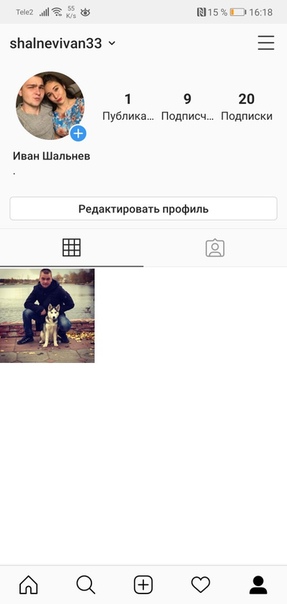 Однако часто она работает с перебоями из-за несовершенства механизма. Публикации из ВК не станут дублироваться в Инстаграме, это односторонний процесс. При этом посты из Инстаграм легко дублируются в ВК. Обмен проводится тремя способами, автоматически, полуавтоматически и вручную. Если публикация не хочет отправляться, то разберемся с причинами, почему из Инстаграмма не публикуется в ВК. Как правило, ошибка появляется из-за неправильных настроек обеих программ.
Однако часто она работает с перебоями из-за несовершенства механизма. Публикации из ВК не станут дублироваться в Инстаграме, это односторонний процесс. При этом посты из Инстаграм легко дублируются в ВК. Обмен проводится тремя способами, автоматически, полуавтоматически и вручную. Если публикация не хочет отправляться, то разберемся с причинами, почему из Инстаграмма не публикуется в ВК. Как правило, ошибка появляется из-за неправильных настроек обеих программ.
Как правильно настраивать Инстаграм
Разобравшись в том, почему с Инстаграмма не публикуется в ВКонтакте фото, поговорим о точных настройках соцсети Инстаграм для правильного функционирования и обмена контентом. Для начала скачайте софт из официального магазина приложений бесплатно. После загрузки и завершения установочного процесса авторизуйтесь под никнеймом и паролем, следуя такой инструкции:
- Введите логин и пароль от учетной записи в соответствующие строки. Нажмите на слово «Войти».
- Перейдите на личную страничку нажатием на иконку в виде аватарки в правом нижнем уголке.

- Нажмите на три горизонтальные полоски, открывающие меню настроек. Еще одна причина, почему из Инстаграмма не делается публикация в контакт – вы не привязали профили обеих соцсетей друг к другу. Нажмите на пункт «Связанные аккаунты» в настройках. Откройте его в отдельном окне.
- Выберите из предложенного списка название ВК. Параметр находится на одном из первых мест.
- Авторизуйтесь в соцсети, также вводя идентификационные данные от учетной записи.
- Разрешите соцсети доступ к контенту и личной информации.
Если фотография все еще не интегрируется с ВК, то перейдем к следующим настройкам, влияющим на связь мессенджеров.
Как настроить ВКонтакте
Последняя причина, почему фото из Инстаграмма не публикуются в контакте – вы не подключили ВК к Инстаграму. Для запуска нужных настроек в ВК выполняйте действия из предоставленной инструкции:
- Зайдите на сайт или откройте официальное приложение ВК. Авторизуйтесь логином и паролем.

- Откройте настройки соцсети.
- Зайдите в «Настройки приложений».
- В перечне всех параметров выберите сервис Инстаграм, нажмите на пункт «Настроить».
- Откроется еще одно меню, где кликните по «Разрешить присылать оповещения».
- Сохраните внесенные изменения нажатием на соответствующую кнопку.
Если программа продолжает работать с ошибками, переустановите оба мессенджера на смартфон или планшет. Мы разобрались со всеми способами работы с программами и о том, как решить часто возникающие проблемы с репостами.
Видеообзор:
Все полезное о Инстаграм — instagramer.info
Официальный сайт — www.
Как связать Инстаграм и ВКонтакте в 2020 году и для чего это нужно
Автор Фетисов Александр На чтение 8 мин. Просмотров 17.6k. Обновлено
Здравствуйте, уважаемые читатели блога AFlife.ru! Привязка Инстаграма и ВКонтакте — это полезная функция для людей, занимающихся продвижением в социальных сетях. Да и для неспециалистов опция удобная и эргономичная. Две популярные соцсети конкурируют между собой и для коммерческой компании, продвигающей бренд в социальных сетях, интеграция социальных сетей – отличный способ экономии времени и денег. Для обычных пользователей опция не менее полезная. Представьте себе: вы загружаете свежее селфи двумя кликами мыши сразу в два сервиса! Придется учитывать и некоторые нюансы отличных друг от друга платформ, но об этом мы поговорим позднее.
Наша статья поможет вам ответить на вопрос как связать Инстаграм и ВКонтакте. Мы предлагаем вашему вниманию интересную и информативную инструкцию, в которой каждый пункт описывается последовательно и подробно.
Мы предлагаем вашему вниманию интересную и информативную инструкцию, в которой каждый пункт описывается последовательно и подробно.
Как привязать Инстаграм к ВКонтакте
Интеграция Контакта и Инсты – новый, но востребованный инструмент. СЕОшники активно используют данную функцию. В Smm-агентствах интеграция – это обязательное условие продвижения коммерческих аккаунтов. Есть несколько нюансов такого продвижения – о них мы поговорим ниже.
Осуществляется процесс элементарно. Достаточно нескольких нажатий мыши и задача будет выполнена. Привязка не дает возможности объединять диалоги или контакты пользователей. Смысла окончательно скомбинировать две социальные сети нет. Их достоинства и заключаются в том, что они разные и уникальные. Да этого и не нужно – имеющихся возможностей достаточно для интересной и продуктивной работы с SMM и другими направлениями продвижения проектов в сети.
Что дают пользователям приятельские отношения Instagram и ВК:
- Возможность копирования фотографий — удобная функция.
 Интеграция позволяет настроить авто копирование постов из Инстаграма, либо в альбом ВКонтакте, либо на его стену. С видеороликами и аудиозаписями ситуация обстоит несколько сложнее. Копирование позволяет поставить только обложку и ссылку на сам Инстаграм. Можно сделать так, чтобы экспорт осуществлялся при упоминании конкретного хэштега. Придется прибегать к хитростям и мыслить нестандартно, придумывать нетипичные ходы. При грамотном подходе такие посты будут смотреться гармонично.
Интеграция позволяет настроить авто копирование постов из Инстаграма, либо в альбом ВКонтакте, либо на его стену. С видеороликами и аудиозаписями ситуация обстоит несколько сложнее. Копирование позволяет поставить только обложку и ссылку на сам Инстаграм. Можно сделать так, чтобы экспорт осуществлялся при упоминании конкретного хэштега. Придется прибегать к хитростям и мыслить нестандартно, придумывать нетипичные ходы. При грамотном подходе такие посты будут смотреться гармонично. - Поиск аккаунтов всех друзей в Инстаграме. После интеграции это происходит уже на автомате. Как только кто-то из друзей зарегистрируется в ВК, вам автоматически придет приглашение подписаться на него в Инсте. Функция удобная и если вас мучает любопытство, как выглядит профиль друга из ВК в Инсте, то данная функция вам подходит. Это будет аналогично опции, когда в Инстаграме вы видите людей из списка контакта телефона.
Как синхронизировать Инстаграм с ВКонтакте
Мы предлагаем два эффективных метода синхронизации.
Открываем личный профиль. У вас появится два варианта действий:
- Нажимаем кнопку редактирования под аватаркой. Далее жмем на иконку «Контакты»;
- Второй способ – нажимаем на словосочетание «Показать более подробную информацию». Далее должна отобразиться иконка «Контактная информация». Здесь также нажимаем на кнопку редактирования.
Следует кликнуть на клавишу «Настроить импорт» рядом с иконкой, отображающей Инстаграм. Последний шаг – ввести пароль и логин от своей учетной записи, и синхронизация начнется!
Как привязать страницу Инстаграм к ВКонтакте через телефон
Персональный компьютер или ноутбук не всегда находятся под рукой. Синхронизировать ВКонтакте и Instagram можно и через смартфон. Для этого нужно выполнить следующие действия:
- Зайдите в учетную запись Инстаграма с любого смартфона и нажмите на «Параметры» или «Настройки» аккаунта;
- Далее раздел «Аккаунт»;
- Находим «Связанные аккаунты» и нажимаем на иконку Контакта;
- Завершающий шаг – авторизация ВК и окончание синхронизации.

Как привязать Инстаграм к группе ВКонтакте
Привязать сообщество ВК к группе Инстаграма – это хорошее решение, способное решить вопросы бизнеса в короткие сроки. Но на данный момент такой функции в приложении не имеется. Единственный выход из положения – использование сторонних сервисов. Как вариант – приложение Onemorepost. Ключевое преимущество данного сервиса в пробном периоде. Целый месяц вы можете пользоваться программой бесплатно. И только потом решить, продолжать пользоваться сервисом или остановиться. Возможно понадобится вам эта программа только на месяц и переплачивать за услуги не придется.
Алгоритм привязки сообщества к инстаграму выглядит следующим образом:
- Заходим на сайт Onemorepost;
- Создаём новую учетную запись;
- Авторизуемся, заходим на главную страницу сервиса;
- Переходим к аккаунтам. Выбираем учётные записи. Следует выбрать те, которые необходимо будет связать;
- Заходим «ВКонтакте» и оставляем там свои данные;
- Подтверждаем свои права на то, что личную информацию можно обрабатывать;
- Далее появится окошко.
 Копируем туда адресную строку. Жмем клавишу «Добавить»;
Копируем туда адресную строку. Жмем клавишу «Добавить»; - На следующем этапе находим поле адреса с токеном и копируем туда адрес из буфера обмена;
- Теперь аккаунт ВК добавлен. Привязываем Инстаграм;
- Следующий шаг – авторизация. Вводим логин и пароль профиля;
- Соглашаемся с тем, что ваши данные возьмут на обработку. После этого действия ваши аккаунты будут в системе.
Как создать канал в этом сервисе?
- Необходимо зайти в меню «каналы» и затем кликнуть по желаемому действию – добавлению нового канала;
- Нужно отметить аккаунты Инсты и ВК;
- Выбрать необходимое вам сообщество «Вконтакте»;
- Последнее возможное действие – можно выбрать альбом, куда файлы и будут загружаться.
Сервисы дают возможность привязывать только один аккаунт Instagram к ВК. Это приводит к некоторым неудобствам для специалистов. Часто может возникнуть ситуация, что профиль нужно отвязать. Пример: вы создали новый аккаунт на одной из платформ или у вас поменялся специалист, который решил присоединить свою страницу.
В Инстаграме сделать это можно следующим образом:
- перейти в «настройки» приложения;
- затем последовательность действий такая: выбираем «Аккаунт». Переходим к «Связанным Аккаунтам», пункту ВК и выключаем синхронизацию.
Читайте нашу популярную статью: Как создать свой неповторимый стиль профиля в Инстаграм
Отвязываем Инстаграм от ВК
Отвязка выглядит следующим образом:
- Как и при интеграции заходим во вкладку «Контакты» профиля ВКонтакте;
- В нижней части страницы вы увидите уже знакомую учетную запись Инстаграма. Если вы не желаете, чтобы аккаунты были связаны, то нажимайте на крестик справа от изображения Инсты.
О плюсах синхронизации
- Отличная экономия времени. По два раза публиковать одни и те же посты – затруднительно. Пост для ВК, пост для Инсты – каждая секунда на счету для рядового контент-менеджера из среднестатической рекламной компании;
- Если пользователь перейдет на вашу страничку ВК, то он может заметить пост из Инстаграма.
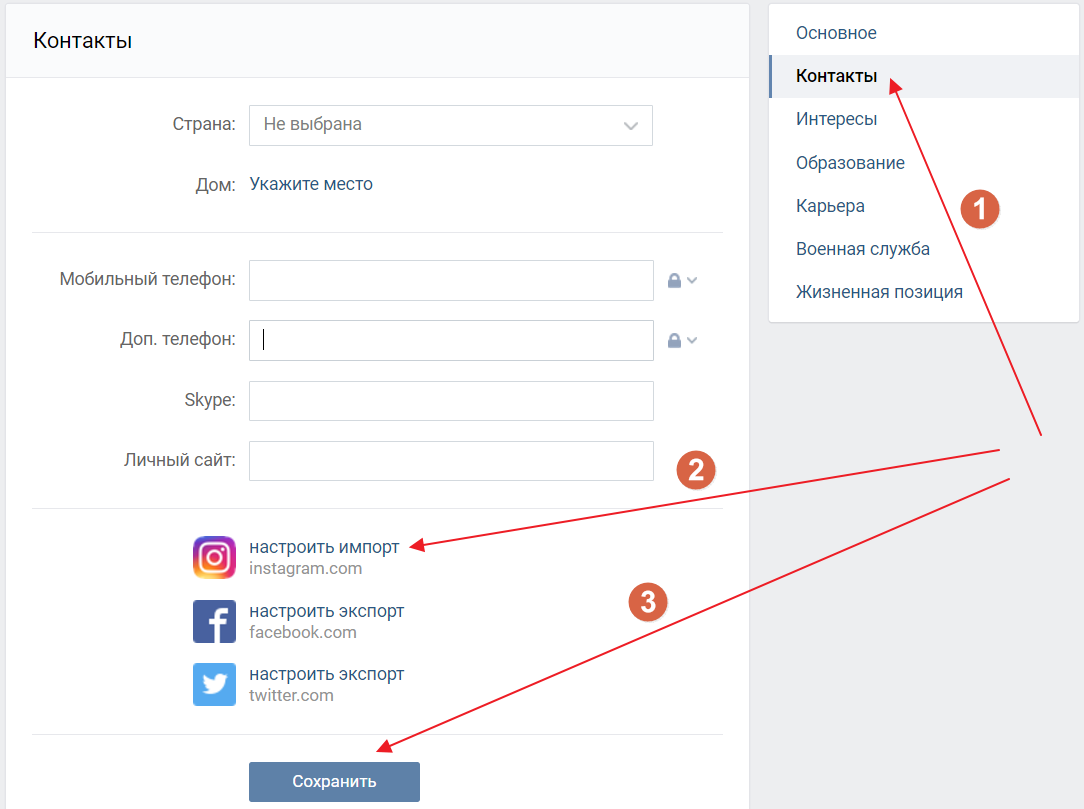 Перейдет туда и заодно подпишется на страничку из Инсты. Таким образом, задача СММщика будет полностью выполнена: он разместит посты и сэкономит время;
Перейдет туда и заодно подпишется на страничку из Инсты. Таким образом, задача СММщика будет полностью выполнена: он разместит посты и сэкономит время; - Все публикации размещаются в двух социальных сетях вместе с текстом. Размещать что-либо два раза вам не придется.
Привязываем к Инстаграму Твиттер и Одноклассники
ВКонтакте не единственная социальная сеть, которую можно синхронизировать с Инстой.
Твиттер и Одноклассники не менее популярные сервисы. И будет отлично, если в комплексе к «Контакту» интегрируются и они. И для работы удобно: одним кликом мыши вы загрузите пост сразу в несколько соцсетей.
Шаги по синхронизации аналогичные. На последнем этапе алгоритма нужно отметить не только интеграцию с ВК, но и Твитер с Одноклассниками. Протестируйте синхронизацию с социальными сетями и вы увидите, что из этого получится. Не следует забывать и о специфических особенностях отдельных социальных сетей.
Пример: вы сделали пост в ВК и Твиттер.
Видео или изображение не появится в Твиттере, там будет только текст со ссылкой. Аналогичная ситуация и с Фейсбуком. Вы загрузите аудиозаписи с картинкой, на Фейсбуке аудио не будет.
Так что перед публикацией постов стоит учитывать все незначительные детали. Еще один пример, вы публикуете музыкальную аудио подборку в мужское сообщество ВК и Facebook. ФБ не поддерживает аудиозаписи и может получиться так, что в ВК пост выйдет полноценным, а на ФБ загрузится только картинка с текстом. Рекомендуем сделать так: напишите грамотную подводку, которая будет гармонично смотреться с картинкой. И когда пост без музыки выйдет на ФБ, то подписчики будут думать, что это обычный развлекательный пост.
Выводы
Интеграция Инстаграма и ВК – отличная возможность улучшить продвижение ваших профилей. Вы будете получать гораздо больше подписок и лайков, сделаете профиль популярнее. Друзья и подписчики увидят и оценят контент. Френды из ВК станут подписчиками в Instagram. Подписчики из Инстаграма станут вашими друзьями ВКонтакте.
Onemorepost — Интеграция Инстаграма с группой ВКонтакте и другими соц. сетями
Иногда ВК не бывает в списке для интеграции и аккаунты в Инсте связать не получается. Выход один: переустановить приложение «Инстаграм». Если и это не помогло, то обращайтесь в службу технической поддержки. Проблемы с интеграцией также бывают связаны и с местоположением человека. Используйте VPN для исправления ситуации.
Очень рад, что дочитали статью до конца, обязательно подписывайтесь на обновления блога и делитесь нашими статьями в социальных сетях.
ПОДПИШИСЬ И НАЧНИ ПОЛУЧАТЬ ЛУЧШИЕ СТАТЬИ ПЕРВЫМ
Email*
Подписаться
С уважением, Александр Фетисов!
Как вставить ссылку в Инстаграм
Как поставить ссылку в Инстаграм
Ссылка в инстаграм может вести на любые разрешенные ресурсы в сети интернет. Ссылки в инстаграммогут вести на страницу другого пользователя в данной социальной сети, или на внешний сайт.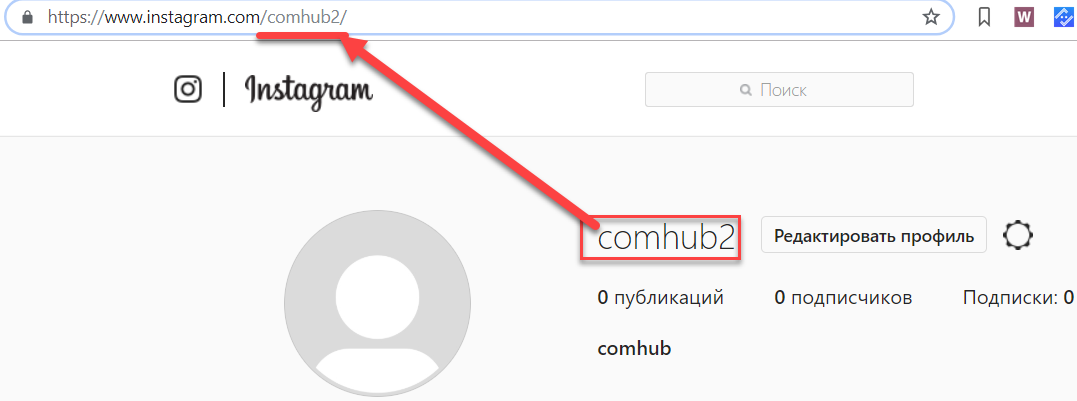
Как сделать активную ссылку в instagram? Под активной ссылкой понимается адрес, при клике на который пользователь будет автоматически перемещен на сайт, описанный в ссылке.
Для размещения кликабельной адресной ссылки, социальной сетью instagram предусмотрен единственный способ размещения, это размещения ссылки на главной странице аккаунта. Следует учесть, что ссылку на другой интернет сайт можно разместить один раз. Чтобы вставить ссылку в описании instagram, для того чтобы она высветилась в профиле на главной странице, необходимо выполнить следующую последовательность действий:
- Запустить и зайти в свое приложение instagram, используя свои учетные данные.
- Перейти на главную страницу аккаунта и найти вкладку «Редактирование профиля».
- После перехода в раздел настроек «редактирование профиля», в строке web –сайт вставить ранее скопированную ссылку, или вписать ссылку которую требуется разместить вручную.
- Нажать сохранение и кнопку готово.
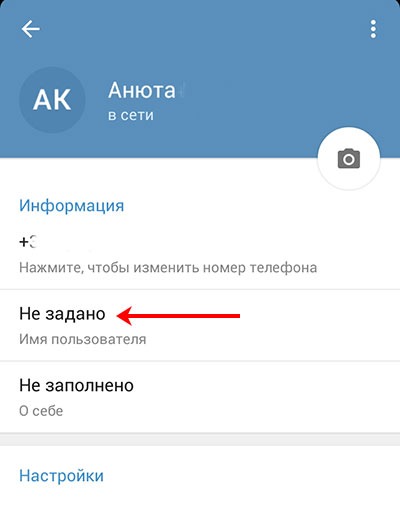
- После проведения вышеуказанных действий зайти в свою учетную запись и просмотреть отображение размещенной ссылки, она должна отображаться под вашими инициалами в соц. сети.
- Проверить активность, щелкнув по активному линку.
Как вставить ссылку в Сторис в Инстаграм
Многие посты в инстаграм создаются предприимчивыми пользователями для увеличения посещения определенных сайтов. Одним из отличных способов увеличить трафик посещаемости того и иного ресурса является создание ссылок в Истории Инстаграм.
Функция размещения активных ссылок в Истории приложения была доступна только пользователям, чья учетная запись была подтверждена при помощи паспорта. В конце весны 2017 года данная функция стала доступна без валидации аккаунта. Но остается ограничение для пользователей на размещение ссылок в сторис. Так как сделать ссылку в истории инстаграм?
Для этого необходимо иметь аккаунт, на который подписаны 10 тысяч и более человек, который после такого числа подписчиков автоматически признается профилем «бизнес». Чтобы вставить ссылку в историю instagram необходимо выполнить следующие шаги по размещению:
Чтобы вставить ссылку в историю instagram необходимо выполнить следующие шаги по размещению:
- Перейти в свой профиль инстаграм и войти в раздел stories;
- В разделе сторис создайте видео или фотографии, выбранные из вашей галереи с телефона, или запишите их в разделе;
- Чтобы добавить необходимую ссылку, кликните на значок с изображением цепочки, который находится в верхней строке экрана;
- После нажатия на значок, откроется окно для введения ссылки url;
- В строке адреса напечатайте нужную ссылку или вставьте ранее скопированную;
- По завершению сохраните все произведенные изменения в профиле;
Как сделать ссылку на Инстаграм ВКонтакте
Для добавления в свой профиль «вконтакте» ссылки на аккаунт в приложении инстаграм, необходимо произвести следующие действия:
- Войти в свой профиль вконтакте и перейти в раздел редактирования;
- В данном разделе выбрать вкладку редактирование контактов и нажать на кнопку «интеграция с другими сервисами»;
- После нажатия высветиться список сервисом, с которыми можно проводить интеграцию, найти инстаграм и провести импортирование в вконтакт;
- Чтобы настройки импорт зайти в аналогичную вкладку, после чего в окне ввести логин и пароль от вашего инстаграма;
- Если логин и пароль верны, то в диалоговом окне появиться предложение об импорте фото и видео из инстаграма в вконтакт;
- После подтверждения действий об экспорте файлы и фото из инстаграма сохранятся в отдельном альбоме в вконтакте.

- Далее заходим в свой аккаунт вконтакте, где в разделе «контактная информация» появляется ссылка на instagram;
Как сделать ссылку на Ватсап в Инстаграм
Для размещения активной ссылке необходимо провести простой порядок действий:
- В своем профиле instagram заходим в раздел редактирования и в строке url адрес вводим следующую ссылку: https://api.whatsapp.com/send?phone=??? , где знаки вопроса номер вашего телефона подключенный в ватсапе.
- Номер вводится через цифру 7.
- После введения ссылки, нажимаем сохранить изменения, и проверяем активность ссылки.
Как вставить ссылку под фото в инстаграм
Ссылки, размещенные под фотографиями в инстаграм, не будут активными, то есть кликнуть на ссылку, чтобы автоматически перейти по ней функцией инстаграма не предусмотрено размещение таких ссылок в постах. То есть, если вы даже поместите ссылку, то чтобы просмотреть, что по ней находиться, ее необходимо скопировать и вставить в браузер для просмотра.
Как вставить в инстаграм ссылку на человека
Для размещения ссылки на странцу другого пользователя необходимо отметить его на фотографии или в комментарии к посту. Для этого под фото или комментарием написать значок @ и ник пользователя инстаграм.
При введении ника пользователя после @ на нужную вам букву приложение автоматически осуществит подбор ваших друзей с данным именем. После упоминание пользователя он получает уведомление, что он отмечен на ваших фото или комментариях.
Как в Инстаграме сделать ссылку на человека быстро и без ошибок?
12:00, 2 сентября 2018
Как работать Автор: AmelieПрактически ни один социальный медиаресурс не обходится без специальной функции, которая позволяет оставлять подпись в виде ссылки на определенного человека или профиль. Это полезная опция, если необходимо привлечь внимание многих пользователей Instagram к своему рекламному контенту. Учитывая широкий обхват этой медиаплощадки, благодаря такому инструменту можно привлечь потенциальных потребителей, клиентов или партнеров. Пользователи с большим количеством реальных подписчиков могут использовать свой аккаунт в качестве рекламной страницы – достаточно только ознакомиться с тем, как в Инстаграме сделать ссылку на человека.
Это полезная опция, если необходимо привлечь внимание многих пользователей Instagram к своему рекламному контенту. Учитывая широкий обхват этой медиаплощадки, благодаря такому инструменту можно привлечь потенциальных потребителей, клиентов или партнеров. Пользователи с большим количеством реальных подписчиков могут использовать свой аккаунт в качестве рекламной страницы – достаточно только ознакомиться с тем, как в Инстаграме сделать ссылку на человека.
Пошаговая инструкция, как добавить ссылку на человека
Первое, с чего стоит начать – это понять, как получить ссылку на аккаунт другого пользователя. Рассмотрим на примере пользования Инстаграм со смартфона. Необходимо открыть профиль выбранного пользователя:
Затем следует обратить внимание на его логин, который написан в верхнем левом углу. Под этим же логином пользователь подписан в ленте. Наименование профиля и можно будет использовать, как ссылку для нескольких возможностей:
- Упомянуть человека в комментариях под записью.
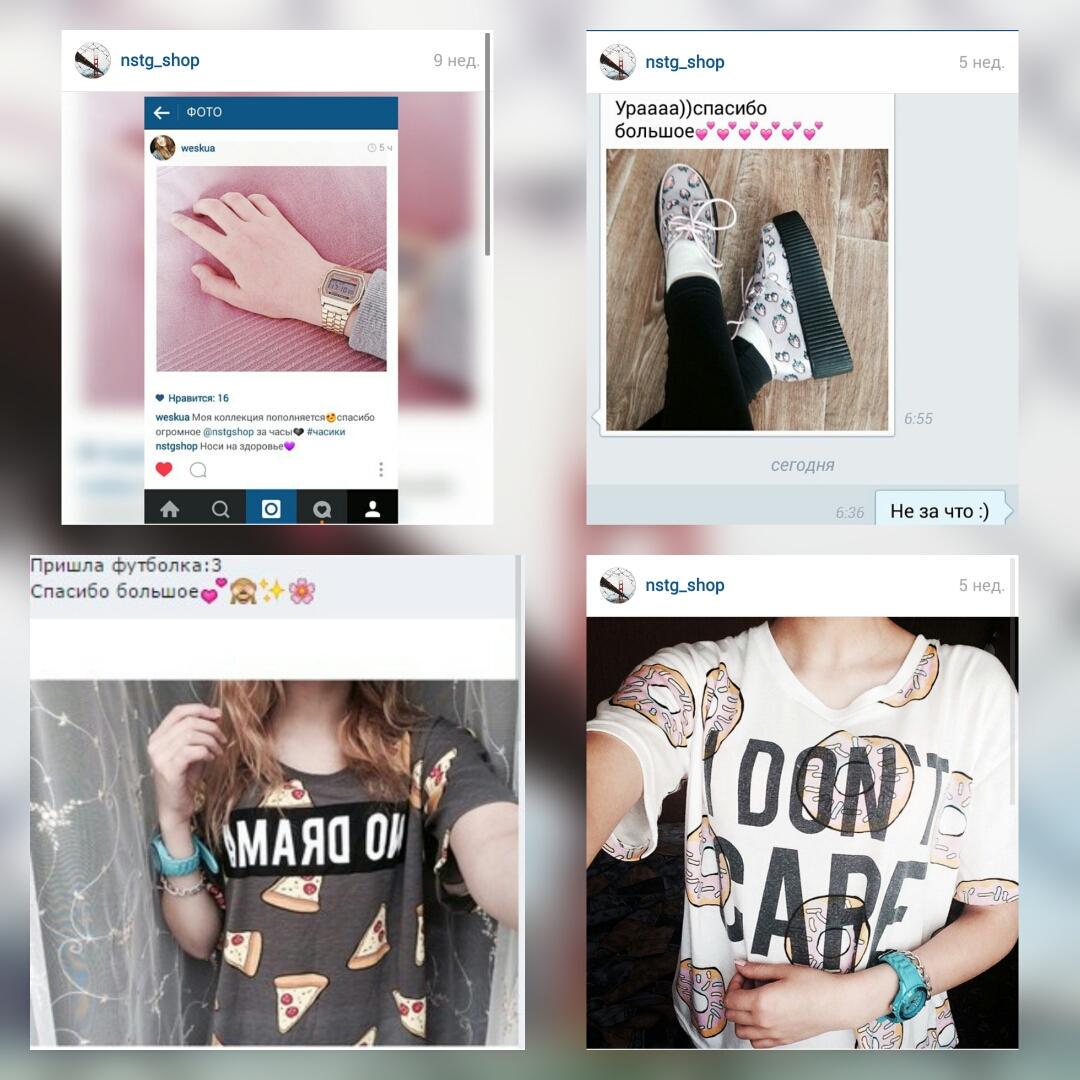
- Добавить упоминание под собственной публикацией.
- Вставить чужой аккаунт на личную публикацию.
- Отправить в личном сообщении другому пользователю.
Следует поставить вначале значок @ и начать вводить логин профиля. Как видите, сразу выдается список предполагаемых аккаунтов.
Затем достаточно написать фразу с логином пользователя, тем самым упомянув его:
Как добавить ссылку на чужой профиль в комментариях?
Абсолютно все пользователи социальной сети Инстаграм имеют право прибегнуть к помощи специального знака и одновременно полезного инструмента – символа @. Этот инструмент позволяет добавить ссылку на профиль чужого аккаунта и тем самым упомянуть его в комментариях. Схема выполнения такого действия достаточно проста: необходимо набрать значок @ и указать выбранный логин. Обратите внимание, что не должно быть никаких пробелов между этими двумя значениями.
Логин подписчика можно вводить самостоятельно или, что намного удобнее, выбрать нужного человека из списка, который появится после того, как вы начнете вводить первые буквы. Разобравшись с тем, как добавлять ссылку на профиль другого пользователя, для вас станет доступным возможность упоминать людей в комментариях. В то время как другие подписчики смогут осуществлять простое нажатие на активный профиль и переходить на продвигаемую страницу. Но также стоит предупредить, что упомянутый человек обязательно получит уведомление об этом.
Разобравшись с тем, как добавлять ссылку на профиль другого пользователя, для вас станет доступным возможность упоминать людей в комментариях. В то время как другие подписчики смогут осуществлять простое нажатие на активный профиль и переходить на продвигаемую страницу. Но также стоит предупредить, что упомянутый человек обязательно получит уведомление об этом.
Как указать ссылку на человека под фото?
Но также иногда необходимо указать ссылку на определенного пользователя в описании под своей публикацией. Например, поблагодарить за качественные снимки или какую-либо косметическую продукцию – это может быть, что угодно. Подписчики вашего профиля смогут увидеть активную ссылку и простым нажатием перейти на рекламируемый профиль. Для этого следует опять прибегнуть все к тому же символу @. Указать ссылку на профиль под фото можно как при непосредственно публикации, так и после того, как фото было загружено.
После того, как фото отредактировали и нажали на кнопку «далее», откроется окно, в котором можно добавить подпись к публикации.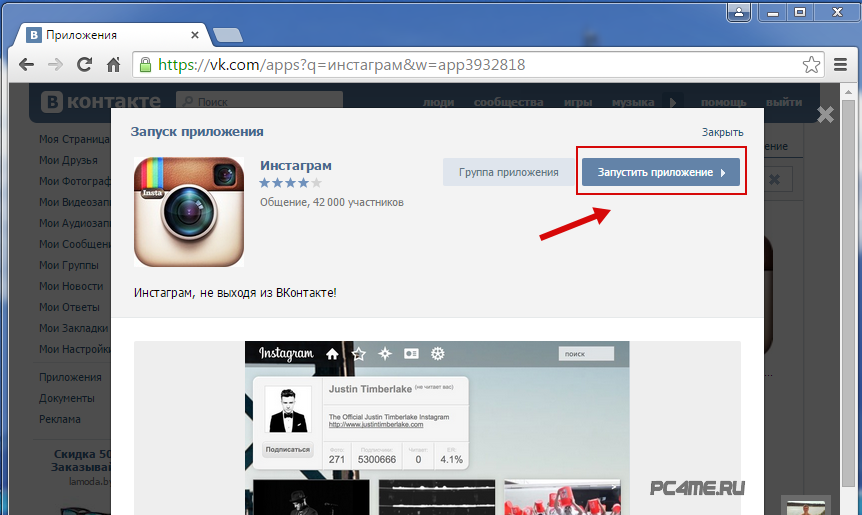 Далее все максимально просто: необходимо выбрать значок @ и ввести логин выбранного подписчика. Как только вы начнете вводить первые буквы, откроется небольшой список, откуда можно будет выбрать нужного человека. Если профиль выбранного аккаунта в этом списке не отображается, возможно, вы неправильно его вводите.
Далее все максимально просто: необходимо выбрать значок @ и ввести логин выбранного подписчика. Как только вы начнете вводить первые буквы, откроется небольшой список, откуда можно будет выбрать нужного человека. Если профиль выбранного аккаунта в этом списке не отображается, возможно, вы неправильно его вводите.
Как упомянуть ссылку на аккаунт другого пользователя в историях?
Нередко пользователи обращаются к упоминанию другого человека в своих историях. Как правило, подписчики социальной сети Инстаграм сначала просматривают истории, и только затем переключаются на публикации. Поэтому многие люди в целях рекламы оставляют упоминания чужих профилей в своих историях. Для этого достаточно нажать на значок плюса в верхнем левом углу и выбрать подходящий контент для вашей истории.
Выбрав необходимое фото, подписчику доступно несколько возможностей. Для добавления ссылки на профиль необходимо выбрать опцию «добавление надписи». Затем вводится все тот же заветный символ @ и логин выбранного профиля. Как и в случае с комментариями или надписями под фото, в историях также будет показан список предполагаемых аккаунтов. В вашей истории имена упомянутых пользователей будут выделены подчеркиванием, а другие подписчики смогут перейти на их страницу. Но опять нельзя забывать про один важный момент – между именем пользователя и значком не должно быть никаких других символов или пробелов.
Как и в случае с комментариями или надписями под фото, в историях также будет показан список предполагаемых аккаунтов. В вашей истории имена упомянутых пользователей будут выделены подчеркиванием, а другие подписчики смогут перейти на их страницу. Но опять нельзя забывать про один важный момент – между именем пользователя и значком не должно быть никаких других символов или пробелов.
Почему не удается оставить ссылку на чужой профиль?
Стоит сразу обратить внимание, что на своей личной фотографии пользователь может отметить абсолютно любого человека, зарегистрированного в Инстаграм – в этом случае с ограничениями вы не столкнетесь. Однако в том случае, если человек вас заблокировал, то оставить ссылку на его профиль для вас невозможно – это, как правило, главная причина неудачи при упоминании чужого профиля. В редких случаях проблема может быть намного банальнее. Если у вас не получается оставить ссылку на профиль или она неактивна при нажатии, удостоверьтесь, что вы правильно ввели название аккаунта. Также смотрите о способах копирования ссылок в Инстаграмме не прибегая к помощи символа @ в статье “Способы, как скопировать ссылку в Инстаграме“.
Также смотрите о способах копирования ссылок в Инстаграмме не прибегая к помощи символа @ в статье “Способы, как скопировать ссылку в Инстаграме“.
Заключение
Только полностью разобравшись в нюансах и тонкостях такой возможности, как упоминание другого подписчика и его ссылки на профиль, можно заниматься различной рекламной деятельностью и продвижением аккаунтов. Но также, если знать, как в Инстаграме сделать ссылку на человека и заниматься этим для себя, можно достаточно неплохо раскрутить и продвинуть свой собственный профиль в Инстаграм. Несомненно, подобное занятие требует ответственного подхода и большого запаса свободного времени. Поэтому на помощь могут прийти полезные сервисы, которые помогут в раскрутке: Tooligram, Zengram, Socialhammer.
А о том, как поделиться ссылкой на Телеграм, есть статья на нашем сайте.
[Всего: 0 Средний: 0/5]
Автор публикации
не в сети 3 года
Amelie
Комментарии: 12Публикации: 1604Регистрация: 19-06-2018
Как сделать ссылку на Инстаграм Вконтакте?
Привлекшей ваше внимание публикацией можно поделиться с друзьями/подписчиками, причем без особых затруднений. Для этого нужно сделать ссылку на Инстаграм Вконтакте. И все!
Для этого нужно сделать ссылку на Инстаграм Вконтакте. И все!
Делается это с невероятной легкостью – ссылка копируется с одного сервиса на другой. Для этого:
- Следует зайти в Инст, найти публикацию и открыть её.
- Перейдя в адресную строку выделить ссылку.
- Скопировать ее, нажав на комбинацию CTRL+C.
- Вставить в сообщение или оставить на стене.
Разместить ссылку можно с телефона или планшета. Для этого следует кликнуть по иконке с 3-мя точками и выбрать необходимое действие. Следует учитывать, что поделиться ссылкой на закрытый аккаунт не получится.
Как добавить ссылку на Instagrаm Вконтакте?
Владельцы Инстаграм-аккаунта могут связать его со страничкой Вконтакте. Зачем это нужно?
Во-первых, таким образом можно подстегнуть активность инст-профиля.
Во-вторых, поделиться снимками с друзьями/подписчиками, которые не стали заводить аккаунт в портале. В-третьих, это просто удобно.
Для этого нужно всего лишь интегрировать соц.сервисы и добавить ссылку на Инстаграм Вконтакте.
Последовательность действий: зайдите в ВК > нажмите на кружок с аватаркой > нажмите на графу «Редактировать» > затем «Контакты» и «Интеграция…».
Настройте импорт снимков и введите данные от Инстаграма.
По завершении вышеописанной цепочки действий ВК предложит три варианта импорта снимков.
Вам останется лишь импортировать их их в новый (или действующий) альбом, на стену или опубликовать фотографии с хэштегами.
Больше всего лайков получают, как правило, снимки, размещенные на стену.
Вариант «Не импортировать» (снимки с хэшт.) означает, что опубликованы будут только снимки, где в описание вставлен хэштег.
Завершив изменения не забудьте сохранить их, дабы не повторять действия заново. Имейте ввиду, что эти манипуляции можно провести только с открытым аккаунтом.
Интеграция даст вам возможность привлечь новых фолловеров, тем более что ссылка на Inst появится в блоке информации о контакте.
Настройки можно изменить в любой момент, никаких препятствий к этому нет, чтобы это сделать необходимо нажать на иконку, обозначенную шестигранником.
Ссылку на Inst можно добавить в статус, а также указать в разделе «Мой сайт».
Помните, что с Вк можно синхронизировать только один Inst-аккаунт.
Как скинуть ссылку на Инстаграм в ВК?
Скинуть ссылку на Инстаграм Вконтакте скопировав её с адресной строки и перекинув в ВК, как вы уже убедились, невероятно просто.
Более того, вы можете отправлять ссылку на контент и на аккаунт как собственный, так и кого-либо из друзей-приятелей. Делается это вышеописанным способом и затруднений не вызывает.
Скопировать ссылку на Inst-профиль друга с гаджета тоже не представляет проблем:
- Нажмите иконку с 3-мя точками.
- Активируйте строку «Скопировать URL».
- Вставьте.
Понравилась страница? Поделись полезной информацией!
Мой мир
Вконтакте
Одноклассники
Google+
Видео ролик: оформление заказа, презентация!!!
Как создать несколько учетных записей Instagram (и почему вы должны)
Instagram — все более популярная платформа социальных сетей, ориентированная на фотографии. Вы можете найти семью и друзей и сообщить им, чем вы занимаетесь, где вы были и что вас интересует. Но сложно жонглировать тем, какими темами будут заниматься ваши подписчики.
Итак, вы решили разделить свои хобби, создав несколько аккаунтов в Instagram.Это возможно? Легко ли переключаться между ними? И правильное ли это решение? Мы отвечаем на все ваши вопросы о создании нескольких учетных записей Instagram.
Совет: если вы создаете разные бренды, обязательно дайте каждой из своих учетных записей Instagram свою уникальную тему.
Причины создания нескольких учетных записей Instagram
Почему вы должны создавать и управлять более чем одной учетной записью Instagram? Наличие нескольких профилей дает несколько преимуществ:
- Отделить личную жизнь от работы. Если у вас есть бизнес, важно, чтобы ваша профессиональная жизнь была отделена от личной. Вы же не хотите, чтобы потенциальные клиенты видели, чем вы занимаетесь каждые выходные. Точно так же бомбардировка товарищей постами, связанными с бизнесом, не укрепит вашу дружбу. По этой же причине не следует добавлять коллег на Facebook!
- Использование бизнес-льгот. Наличие рабочего аккаунта дает вам доступ к большему количеству аналитических данных, которые помогут вам расширить вашу клиентскую базу.Вы также можете оплачивать продвигаемую рекламу, что невозможно через личный кабинет.
- Изменение настроек конфиденциальности. Вы не всегда хотите, чтобы все знали, что вы делаете. Имея множество учетных записей, вы можете сделать одну доступной для всех, а другую — только для людей, которых вы знаете лично. Это также удобно, если один из них связан с Facebook и / или Twitter, но вы не хотите, чтобы коллеги в этих сетях автоматически видели все ваши сообщения.
- Отстаивание разных интересов. Если вы хотите сохранить подписчиков, вам нужно оправдать их ожидания. Создавая многочисленные профили, вы можете управлять тем, что размещаете в Интернете, и предлагать определенные интересы определенной аудитории.
Есть ли недостатки в наличии нескольких учетных записей? Есть, но они второстепенные. А именно, вы должны сменить учетную запись перед публикацией, что, как мы рассмотрим, не так сложно, как кажется.
Другая потенциальная проблема — если вы отправляете сообщение не в тот аккаунт.Но это легко исправить: нажмите на многоточие в правом верхнем углу сообщения и нажмите Удалить . Вы также можете Архивировать сообщение, чтобы скрыть его из своего профиля.
Теперь, когда мы разобрались с «почему», давайте углубимся в то, как.
Как создать вторую учетную запись Instagram
Как создать новую учетную запись Instagram? Это очень просто: вы делаете это примерно так же, как создавали свой первый.
Самый простой способ — использовать другой вход.Instagram дает вам возможность зарегистрироваться, используя адрес электронной почты, номер телефона или учетную запись Facebook. Если вы помните, какой из них вы использовали для создания учетной записи, выберите один из других вариантов. Проверьте свой почтовый ящик, профиль Facebook и SMS, чтобы убедиться.
Вы можете создать другую учетную запись через браузер, перейдя на страницу входа в Instagram, нажав Sign Up и следуя инструкциям.Но будет проще, если вы сделаете это на смартфоне.
Откройте приложение Instagram и перейдите к своему профилю , щелкнув символ в правом нижнем углу экрана.Это покажет либо изображение вашего профиля, либо историю, либо, если вы не установили избранное изображение, силуэт. Нажмите на три горизонтальные линии вверху справа, затем нажмите «Настройки »> «Добавить учетную запись» .
изображение галерея (2 изображения) ЗакрытьИзображение 1 из 2
Изображение 2 из 2
Если у вас уже установлен Facebook на вашем смартфоне, он попросит вас Продолжить как (ваше имя) .В противном случае нажмите . У вас нет учетной записи? Зарегистрироваться . Переключайтесь между вкладками в зависимости от метода, который вы хотите использовать для создания новой учетной записи: адрес электронной почты или номер телефона. В последнем случае Instagram отправит вам код подтверждения, чтобы убедиться, что он правильно связан.
Как вы можете переключаться между учетными записями Instagram?
Вероятно, это то, о чем вы беспокоитесь — в конце концов, создавая новый профиль, вы не хотите, чтобы ваш старый был заблокирован и потеряли ценные фотографии! Но тебе не о чем беспокоиться.Это невероятно просто.
Через рабочий стол вам просто нужно войти и выйти из каждой учетной записи, как и в других службах.Однако, если вы используете Instagram на своем смартфоне или планшете, это интуитивно понятное приложение, которое запоминает, есть ли у вас несколько профилей.
Перейдите в свой профиль и нажмите стрелку вниз рядом с вашим именем пользователя в верхней части экрана.Просто нажмите на учетную запись, на которую хотите переключиться. Нет, вам не нужно будет снова входить в систему (если вы не обновили, не удалили и не переустановили приложение).
Как создать больше учетных записей Instagram
Как только вы эффективно сообщите Instagram, что заинтересованы в большом количестве учетных записей, добавление третьей, четвертой и пятой учетных записей станет еще проще.
изображение галерея (2 изображения) ЗакрытьИзображение 1 из 2
Изображение 2 из 2
Просто зайдите в свой профиль и щелкните свое имя пользователя, как будто вы переключаете логины.Внизу перейдите к + Добавить учетную запись . Это перенаправит вас к интерфейсу с просьбой указать ссылку на Facebook или зарегистрироваться в противном случае.
Вы создали новую учетную запись: что теперь?
Подойдите к этому так же, как когда вы впервые зарегистрировались в Instagram.
Вам необходимо добавить свое имя, которое является отображаемым именем учетной записи.Он предложит имя пользователя на основе существующих учетных записей, но вы можете это изменить. На следующей странице потребуется пароль — не используйте повторно пароль, связанный с другим вашим профилем, в случае утечки. В идеале вам все равно нужны разные пароли для всех ваших онлайн-аккаунтов. Если это проблема, вот лучшие менеджеры паролей.
Затем вам нужно будет подтвердить свой возраст.
Instagram бессмысленен, если вы ни на кого не подписываетесь, поэтому подключайтесь к друзьям, семье и другим подобным аккаунтам.Очевидно, вам нужно добавить фото профиля и краткую биографию, используя хэштеги. Если это бизнес-аккаунт, вам следует подумать о добавлении ссылок на свои посты в Instagram.
Сколько аккаунтов в Instagram я могу иметь?
Это полностью зависит от того, сколько разных вариантов у вас есть.
Instagram рекомендует вам войти в систему, используя адрес электронной почты, номер телефона и профиль Facebook.Если вы не подключаете свой Facebook к одной учетной записи Instagram, это три разных способа. Вы также можете добавить больше, используя разные адреса электронной почты, поэтому, если у вас есть один для работы, а другой для личной жизни, вы можете использовать оба из них.
Instagram позволяет добавлять только пять учетных записей на одно устройство.Теоретически вы можете создать больше, меняя имена между профилями; однако вы не сможете легко переключать профили через одно приложение. Не забывайте, что вы также можете войти в систему через веб-браузер.
Но действительно ли вам нужно больше пяти? Выбор за вами, но все может быть сложно.
Как отменить связь двух или более учетных записей Instagram
Как удалить учетную запись Instagram, которую вы добавили на устройство?
Еще раз, это делается через ваш Profile .Зайдите в учетную запись, связь с которой хотите отключить, и щелкните три горизонтальные линии. Затем перейдите к Настройки и выберите Выход из (Имя учетной записи) или Выход из всех учетных записей . В последнем случае у вас останется пустое приложение, из которого вы можете полностью начать заново.
Некоторые сообщали о проблемах с отключением отдельных профилей, поэтому, если это произойдет с вами, попробуйте Выйти из всех учетных записей и войдите в ту, к которой вы все еще хотите получить доступ через приложение.Если это не сработает, снова войдите в систему и удалите приложение. Затем вам нужно будет переустановить его.
Просто убедитесь, что вы помните все свои пароли, иначе вам придется их сбросить.
Если это по-прежнему не работает для вас, вернитесь к настройкам , затем щелкните Справка и сообщить о проблеме .Instagram должен ответить вам и сообщить, что делать дальше.
Как удалить свою учетную запись Instagram
Instagram не для всех.И даже если вам нравится Instagram, наличие нескольких учетных записей может быть не для вас. Итак, что произойдет, если вы захотите полностью покинуть платформу или удалить свой второй профиль?
У вас есть два основных варианта: в одном меньше «выжженной земли», чем в другом.Итак, вот как деактивировать или удалить свою учетную запись Instagram всего за пару простых шагов.
Поделиться
Как найти ссылку в биографии в Instagram: исчерпывающее руководство
перейти к содержаниюВерхняя навигация
Исследовать Реально просто Логотип Реально просто Логотип- Еда
- Главная
- Жизнь
- Здоровье
- Деньги
- Стиль и красота
- Праздники и развлечения
- Новости
- Магазин
Меню профиля
Ваша учетная запись
Как отключить Facebook от Instagram (с изображениями)
Вы ищете учебные пособия по Instagram? Хотите Отключить Facebook от учетной записи Instagram ? Как удалить приложение Instagram из Facebook в несколько кликов? Если ваш разум полон этих вопросов, прочтите этот пост! Он исправит все ваши вопросы!
Все мы знаем, что Instagram позволяет мгновенно обмениваться фотографиями со своими подписчиками и работает аналогично временной шкале Facebook.Короче говоря, это приложение для обмена фотографиями, наполненное множеством функций и улучшающее взаимодействие с пользователями. Если у вас есть учетная запись в Instagram (если нет, создайте ее здесь), вам необходимо подписаться на своих друзей или знаменитостей, чтобы получать их обновления в вашей временной шкале. Довольно интересно, да? Более того, все популярные знаменитости имеют аккаунты в Instagram и миллионы подписчиков на них! Вместо того, чтобы делиться фотографиями, вы также можете делиться короткими видео! Есть много видео, которые стали вирусными, сначала публикуются в Instagram, а иногда и на Reddit! Итак, мы говорим об Instagram: в этом посте я собираюсь объяснить, как отключить Facebook от Instagram и запретить Facebook публиковать ваши обновления Instagram в Facebook?
Если вы создали учетную запись Instagram с помощью Facebook, то тем, чем вы делитесь в Instagram, будет делиться и в Facebook! Вы не сможете отключить его, пока не отключите / не удалите Facebook из Instagram.Если у вас тоже есть личные аккаунты в Instagram, это не сработает! Если вы хотите, чтобы ваши друзья из Facebook подписывались на вас в Instagram, посмотрите этот пост!
Как я уже упоминал выше, после отключения Facebook от Instagram ваши друзья из Facebook не смогут видеть ваши действия в вашем профиле Instagram. Итак, прежде чем перейти к разделу руководства, позвольте мне кратко рассказать, почему вам нужно выполнить эту настройку в своей учетной записи Instagram. Если вам чертовски срочно узнать, как отменить связь учетной записи FB с Instagram, ознакомьтесь с этим разделом конца публикации.Это работает для всех социальных сетей, которые вы связали со своей учетной записью Instagram, таких как Twitter, Tumblr, Flickr и т. Д. Если ваша конфиденциальность вызывает беспокойство, вы должны отключить Facebook от Instagram.
Причины отключения Facebook от Instagram:
- Чтобы сохранить вашу конфиденциальность от неизвестных пользователей Facebook. В Instagram есть несколько вариантов, которые помогут вам иметь частные учетные записи Instagram. Но они работают только для пользователя Instagram и подписчиков! Не для всех! Надеюсь, вы поняли мою точку зрения 🙂
- Держите своих друзей в Facebook подальше от ваших действий в Instagram.
- Ваши личные фотографии также могут быть опубликованы на Facebook.
Как отключить или удалить Facebook из Instagram?
Чтобы выполнить этот процесс просто, я добавил ниже пошаговые снимки экрана с моего устройства Android. Неважно, если у вас есть устройства iOS, он выглядит почти так же, как и значок настроек! Давай проверим.
Также читайте: Как загрузить и использовать Instagram на своем ПК / ноутбуке
- Откройте Instagram и перейдите на вкладку своего профиля.
- Теперь коснитесь меню вверху (три вертикальные точки) и выберите настройки (на устройствах iOS щелкните значок настроек).
- Затем найдите «Связанные учетные записи» и просто нажмите на него.
- Как только вы это сделаете, выберите Facebook, и вы увидите опцию «Отменить связь».
- Теперь просто нажмите на опцию « Отменить связь » и подтвердите ее. Этот процесс позволит вам отключить Facebook от Instagram.Это оно!
Теперь мы только что отключили учетную запись Facebook от учетной записи Instagram. Еще одна вещь в очереди еще предстоит выполнить. Некоторые из вас, ребята, могли авторизовать приложение Instagram на Facebook. Если да, значит, вы все еще не отключили связь! Так что по-прежнему ваши действия в Instagram будут также доступны на вашей временной шкале Facebook! Довольно больно, да?
Не волнуйтесь! Еще несколько шагов, чтобы полностью его удалить!
Как удалить приложение Instagram из Facebook?
- Посетите страницу настроек Facebook.
- Затем щелкните « Apps » и найдите Instagram.
- Просто нажмите на нее и подождите, пока не увидите новый экран, показанный ниже. Найдите « Удалить приложение » и щелкните по нему! Подождите несколько секунд, и все готово.
Ага, теперь Facebook успешно отключили от Instagram. Так что с этого момента никто из ваших друзей в сети не может видеть ваши действия в Instagram. Повеселись!
За отключение других социальных сетей от Instagram:
Если вы хотите отключить другие социальные аккаунты от Instagram, просто посмотрите ниже,
Для Twitter: перейдите в настройки > Авторизованные приложения > Найдите Instagram и удалите его.
Для Flickr перейдите в «Настройки » > «Авторизованные службы » > «Найти Instagram» и «Остановить службу».
Для Tumblr перейдите к Настройки > Приложения > найдите Instagram и удалите его.
Для Foursquare перейдите на страницу Настройка и проверьте соединения с другими приложениями. Затем закройте для него доступ!
Заключительные слова
Я уверен, что всем удалось следовать нашему пошаговому руководству, чтобы отвязать Facebook от учетной записи Instagram без каких-либо проблем.Если вы столкнулись с какими-либо ошибками при выполнении этого метода, сообщите нам об этом в комментариях ниже! Мы свяжемся с вами и предложим идеальное решение как можно скорее.
Есть ли у вас какое-нибудь более простое решение, кроме упомянутого выше метода? Тогда любезно оставьте их ниже.
Как добавить ссылку на историю в Instagram
Хотя Instagram имеет массу замечательных функций, некоторые маркетинговые инструменты, такие как функция смахивания вверх, доступны только для проверенных учетных записей или имеющих не менее 10 000 подписчиков — до недавнего времени так и было.Функция смахивания вверх позволяет пользователям Instagram загружать веб-ссылки на свои истории, что перенаправляет подписчиков на разные сайты, такие как статьи, видео на YouTube, сайты покупок и многое другое. Это отличный способ привлечь трафик и заинтересованность, а также продвигать бренд или дело, а также избавиться от неудобной просьбы о «ссылке в биографии» и дополнительных шагов, которые подписчики должны предпринять для доступа к ссылке. Но есть ли способ получить доступ к этой функции, даже если у вас нет подтвержденной учетной записи или 10 000 подписчиков? Да!
Сейчас более чем когда-либо функция смахивания вверх используется для поддержки малого бизнеса и легкого доступа к страницам пожертвований и общим ресурсам.Если вы заинтересованы в добавлении ссылки на историю Instagram, откройте приложение Instagram и следуйте дальнейшим инструкциям. Примечание: чтобы использовать любой из них, ваш профиль должен быть переключен на бизнес-аккаунт.
Если ваш аккаунт проверен
- Откройте или загрузите приложение Instagram. Коснитесь значка камеры в верхнем левом углу. Создайте историю в Instagram, используя фото, бумеранг или видео.
- Среди опций ваших инструментов (наклейки, текст и т. Д.) В верхней части экрана будет значок цепочки.Нажмите на этот значок, и вам будет предложено два варианта; выберите вариант, который запрашивает веб-ссылку. Вставьте сюда свой URL.
- Включите в свою историю призыв к действию. Это может быть текст или наклейка с просьбой к вашим подписчикам смахнуть вверх!
Если у вас нет 10 000 подписчиков
- Создайте видео IGTV. В описании видео вы можете включить ссылку. Также не забудьте упомянуть в своем видео IGTV, что вы добавляете ссылку в описание видео, чтобы те, кто просматривает ваше видео IGTV, знали, куда обратиться за дополнительной информацией, сделать пожертвование или купить продукт.Сохраните и опубликуйте свое видео IGTV.
- Вернитесь на главную страницу ленты и коснитесь значка камеры в верхнем левом углу. Создайте историю в Instagram, используя фото, бумеранг или видео.
- Среди опций ваших инструментов (наклейки, текст и т. Д.) В верхней части экрана будет значок цепочки. Нажмите на этот значок, и вам будет предложен вариант «призыва к действию». Вы увидите в списке свои ранее записанные видео IGTV. Выберите любое видео, которое соответствует вашей истории.
- Включите в свою историю призыв к действию. Это может быть текст или наклейка с просьбой к вашим подписчикам смахнуть вверх. Не забудьте также упомянуть в своей истории, что ссылку можно найти в описании IGTV.
Как легко добавить ссылку на историю Instagram: полное руководство [обновлено]
Только в прошлом году Instagram ежемесячно достиг миллиарда активных пользователей. Хотя он по-прежнему занимает третье место в рейтинге социальных сетей, эти пользователи являются основными целями для сетевых и рекламных продуктов.Если вы еще не заметили, платформы социальных сетей — это не просто сайты, на которых люди могут делиться всеми этими забавными, вдохновляющими, а иногда и ужасными историями; в настоящее время они используются как малыми, так и крупными компаниями в качестве маркетинговой платформы. Если вы профессионал в области маркетинга, вам может быть интересно, как добавить ссылку на историю Instagram.
Я говорю не только о рекламе. Маркетинг в социальных сетях охватывает практически все аспекты платформы. Этот забавный пост, который они размещают на своей странице, может быть не откровенной рекламой, но для них это способ получить репост, расширить аудиторию и расширить охват, когда они проведут больше маркетинговых кампаний.Неудивительно, почему вы ищете, как добавлять ссылки в свои истории IG.
Фото MacPawСоциальные сети — это золотая жила для аудитории. В отличие от старого медийного маркетинга, который предполагал использование рекламных щитов, плакатов и телерекламы, ориентированных в основном на аудиторию в зависимости от их местоположения, маркетинг в социальных сетях фактически может приносить сообщения целевым клиентам компании.
Instagram как инструмент маркетинга в социальных сетях
Если вы еще не знакомы с этим мобильным приложением или с тем, как добавить ссылку на историю Instagram, IG — это платформа социальных сетей, где люди обмениваются фотографиями и короткими видеоклипами.Пользователи могут публиковать свои изображения или видео в виде истории, которая будет длиться 24 часа, или в виде постоянной публикации в вашей ленте Instagram — если вы не решите архивировать или удалить публикацию. Фолловеры любят и комментируют посты по своему выбору; в конечном итоге создание всего сообщества Instagram на основе общих предпочтений.
В то время как Facebook и Youtube являются двумя ведущими платформами социальных сетей, Instagram следует за этими основными игроками и растет с экспоненциальной скоростью.Поскольку влиятельные лица Instagram становятся основными сторонниками популярных брендов, они могут обратиться к более целевому сообществу, которое на самом деле с большей вероятностью будет заинтересовано в продукте, который они демонстрируют.
Умеждународных знаменитостей может быть много подписчиков, но красота маркетинга в Instagram не только в цифрах. Между пользователем Instagram и его подписчиками намного выше уровень взаимодействия, что создает более высокий уровень доверия. Но что, если вы еще не очень влиятельны? Сможете ли вы получить что-то от маркетинга в Instagram?
Брендинг в Instagram
Фото LaterДля тех, кто только начинает строить свой бренд в Instagram; будь то личный бренд или крупная компания, главная цель — не просто получить большое количество подписчиков.Цель состоит в том, чтобы заинтересовать людей вашим брендом, вашими продуктами и вашими услугами. Чем больше людей заинтересуется тем, что вы предлагаете, тем лучше будет ваш охват. А если вы предлагаете отличный контент, ваши подписчики будут теми, кто поделится и распространит ваш бренд по всему миру. Это удивительная особенность социальных сетей, когда вы предлагаете качество, люди естественным образом делятся вашим брендом и непреднамеренно продвигают его.
Но, прежде чем вы начнете полагаться на своих подписчиков, чтобы делиться вашими постами, вы также должны добавить немного своих собственных смазок и распространять свой контент.К сожалению, не рекомендуется заполнять ленту Instagram постами поминутно. Во-первых, вы не сможете выпускать высококачественный контент так часто, поэтому вам придется зарезервировать свой канал для лучших из лучших. Однако ваша история IG — одно из тех мест в Интернете, где вы можете бомбардировать постоянным потоком видео, изображений и рекламного контента.
Есть одно важное предостережение при использовании истории Instagram: у вас очень ограниченное пространство для размещения вашего контента. Рассказы воспроизводятся не более 15 секунд на клип.Хотя вы определенно можете собрать несколько клипов и создать «более длинное» видео, ключ к маркетингу в Instagram — сделать его кратким. Но как вы можете продемонстрировать свой контент, когда для его демонстрации так мало холста?
Ссылки истории Instagram
Размещение ссылки на вашу общую историю — это простой способ перенаправить людей туда, где вы хотите, чтобы они были. Используйте эти 15 секунд, чтобы побудить их перейти по этой ссылке, и вы привлечете их интерес, когда они зайдут на вашу страницу.Ведете ли вы их на страницу продукта, канал YouTube, свой блог или где-то еще, вы можете использовать историю, чтобы заинтересовать их, а затем перенаправить их туда, где они смогут увидеть больше из того, что вы предлагаете. Это также отличный способ отфильтровать потенциальных клиентов от тех, кого совсем не интересует то, что у вас есть.
А как добавить ссылку на инстаграм-историю? К сожалению, не все могут добавить ссылку на свои истории в Instagram. В зависимости от типа ссылки, которую вы хотите добавить, существует определенный набор предварительных условий.
Ссылка: IGTV
Фото AK CreationРасширением платформы Instagram является IGTV, где вы можете размещать более длинные видео на своем канале Instagram. Самая простая ссылка для добавления в свою историю в Instagram — это ссылка IGTV. Вы можете направлять людей на свой канал, где у вас есть гораздо более длинные видеоролики, глубоко погружающиеся в ваш бренд. Все, что вам нужно сделать, это зарегистрироваться на IGTV. Когда ваша учетная запись будет готова, вы переходите в приложение Instagram, делаете снимок или видео для истории, и вы найдете небольшой значок цепочки в правом верхнем углу экрана.Когда вы нажмете на это, вы попадете на доску меню, где найдете IGTV. Укажите свою учетную запись IGTV, и вы готовы связать людей с вашим каналом.
Другие ссылки
Instagram добавляет функцию, которая позволяет перенаправлять людей по любой другой ссылке, только если вы выполняете 2 основных требования:
- Бизнес-аккаунт Instagram
- Не менее 10 000 подписчиков
Все, что вам нужно сделать, это щелкнуть значок ссылки в верхней правой части экрана.Вы будете перенаправлены в меню, где у вас есть возможность добавить URL или ссылку IGTV. Когда вы выбираете вариант URL, все, что вам нужно сделать, это ввести полную ссылку.
Превратить вашу учетную запись Instagram в бизнес-аккаунт очень просто. Вы можете легко найти это в настройках своей учетной записи, и настройка займет у вас менее 5 минут. Однако второе требование — получить 10 000 подписчиков — не так просто. Есть множество способов увеличить количество подписчиков, но над этим вам придется работать.
Когда вы достигнете этого 10 000 подписчиков, теперь вы можете размещать любые ссылки в качестве URL. Но вы все равно должны быть уверены, что ссылки, которые вы добавляете, актуальны и интересны.
Дополнительные полезные руководства можно найти в нашем специальном разделе «Новости сотовой связи» прямо здесь.
Как поделиться ссылкой на YouTube в Instagram и получить больше просмотров
Знаете ли вы, что вы можете добавлять интерактивные ссылки в Instagram, чтобы вы могли ссылаться на видео YouTube или канал YouTube и получать больше просмотров и подписчиков?
В видео ниже вы узнаете 6 лучших способов поделиться ссылкой YouTube в Instagram.
Если вы хотите расширить свой канал на YouTube, чтобы привлечь больше просмотров и подписчиков, возьмите копию моего более чем 100-страничного Руководства по маркетингу YouTube. TubeBootCamp.com
- Инстаграм-биография.
Это самый простой способ создать интерактивную ссылку в Instagram.
— коснитесь своего приложения Instagram,
— коснитесь значка людей в правом нижнем углу,
— коснитесь добавить профиль,
— коснитесь веб-сайта.
Здесь вы можете добавить URL-адрес вашего видео YouTube, вашего канала YouTube или целевой страницы.Как видите, у меня есть ссылка на мою целевую страницу. Если я нажимаю на ссылку, я попадаю на мою целевую страницу. - Сообщение в Instagram.
Вы не сможете создать интерактивную ссылку, но можете создать текстовую ссылку.
